- 系统
- 教程
- 软件
- 安卓
时间:2020-01-11 来源:u小马 访问:次
怎么删除win10系统中的流氓软件?在使用win10系统过程中,我们会下载一些软件或应用。一不小心就莫名其妙捆绑了流氓软件,这些流氓软件时不时打扰你,弹窗广告让你烦不胜烦。怎么才能删除流氓软件呢?下面win10镜像官网小编就来给大家介绍如何删除win10系统中的流氓软件。
win10删除流氓软件方法:
1、在桌面找看能不能找到软件的快捷方式如果不能就打开开始菜单中选中要卸载的程序右键点点击属性。
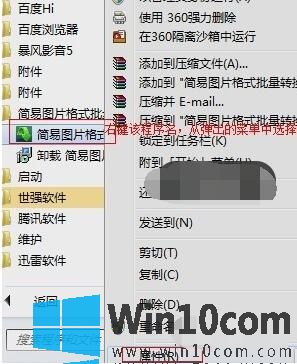
2、弹出对话框,点击打开文件位置就是查找目标。
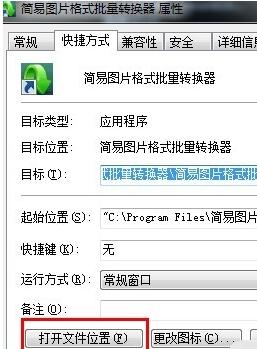
3、系统会自动找到安装软件的目录,找到un开头的,点击运行提示弹出对话框是否完全删除此程序。
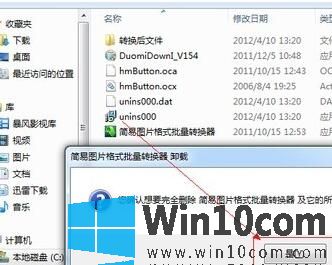
4、根据软件步骤点击下一步,就可以卸载完成,完成后重启电脑。
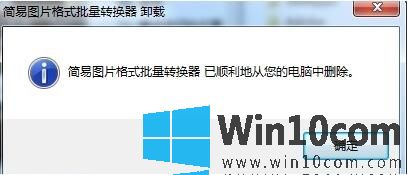
5、如上面的方法也不能卸载,就安装个360然后点击软件图片右键选择强力卸载此软件,一般都可解决流氓软件的问题。
以上就是今天win10镜像官网小编给大家带来的怎么删除win10系统中的流氓软件,删除win10系统中的流氓软件的方法。希望上面的方法对您有用。





